ローカルビデオ或いはNHK、Vimeoなどビデオ共有サイトからダウンロードしたビデオをDVDディスク、Blu-rayディスク、ISO、DVDフォルダに作成できます。
100% 安全&クリーン
お薦め Webm動画をDVDに書き込みソフト Top3
パソコンにダウンロードしたWebm動画をDVDに焼くことで、自宅のテレビや車のカーナビで視聴したいなら、どんな方法が利用可能ですか。下記では、Webm動画をDVDに焼く方法を皆さんにご紹介いたしますので、お役に少しでも立てれば何よりです。
YouTubeなどの動画共有サイトからお好きな動画をダウンロードしたところ、WebMという形式の動画をダウンロードしたことがありますか。ウィキペディアによると、WebM(ウェブエム)とは、Googleが開発しているオープンでロイヤリティフリーな動画のコンテナフォーマットのことです。このフォーマットはメディアコンテナとして、VP8やVP9のビデオコーデックで映像を圧縮し、VorbisやOpusの音声コーデックで音声を圧縮する技術を採用し、音声とビデオを収納しています。Mozilla Firefox、Opera、Google Chromeが標準対応しているし、動画共有サイトなどにも採用されるようになりました。で、PCにダウンロードしたWebm動画ファイルをDVDに焼いて、活用したいなら、どうすれば良いですか。
「PCにあるWebm動画をDVDに焼き、DVDプレイヤー(自宅や車)で再生したいです。DVDFlik使用してみましたが、最後焼き付けに失敗しました。動画のオーサリング→何形式に?焼き付け→DVD-R?DVD-R DL?どなたか詳しい方教えてください。よろしくお願いします。」
「Webmデータを変換しDVDに書き込みたいのですが何か良いソフトをご存知ないでしょうか?様々なソフトで試してみましたが知識が無いせいなのかうまくいきません。知恵貸してください。」
Yahoo!知恵袋を利用した時、以上のような質問にぶつかりました。今日は、これをきっかけにして、Webm動画をDVDに焼くことに困っている方々のために、様々な焼く方法をご紹介いたしましょう。
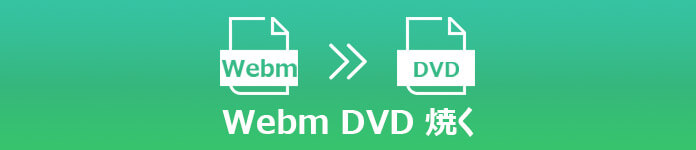
Webm動画からDVDを作成
Aiseesoft Webm動画をDVDに焼くソフト
BurnovaはWebm、MP4、AVI、WMV、MOVなど、多くの動画ファイルをDVDディスクに焼き、DVDフォルダ、ISO ファイルに変換、保存できるサードパーティソフトウェアとして、気軽にWebm動画をDVDに書き込めます。特に、このソフトにより、WebmからDVDを作成する前に、Webm動画の効果を最適化、個性的なDVDメニュー画面を作成することも可能です。
ステップ 1このWebm DVD 焼くアプリを無料ダウンロード、実行した後、空白のDVDディスクを挿入してください。そして、DVDディスクをディスクタイプとして設定し、「メディアファイルを追加」をクリックして、動画を追加します。

Webm 動画ファイルを追加
ステップ 2Webm動画を編集したいなら、動画を選択して、「強力ツール」の「ビデオ編集」を選択してください。編集した後、「次へ」ボタンをクリックすれば、DVDのメニュー画面に行きます。ここで、おニーズに応じて、個性的なメニュー画面を作成できます。
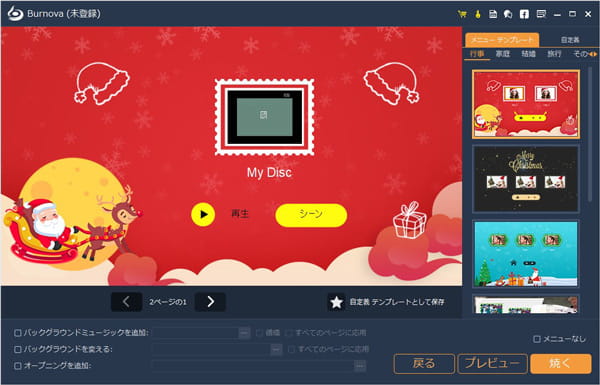
メニュー画面を作成
ステップ 3最後、右下隅の「焼く」ボタンをクリックして、保存先や再生モードなどを設定し、「開始」ボタンをクリックすると、Webm 動画ファイルをDVDに変換し、焼く事ができます。

Webm 動画をDVDに焼く
DVD Flick
実は、有名のDVD焼くツールとして、DVD FlickはMP4、MKV、AVI、WMV、MPGなど、各種の動画をDVDに書き込めます。また、メニュー画面作成、チャプター設定、字幕や音声の多重化、ISO イメージファイル生成、DVD ライティングなど、様々な機能を備えています。
ステップ 1DVD Flickを起動してから、画面右上にある「タイトル追加」ボタンをクリックして、DVDに変換したいWebm動画ファイルを選択します。「上へ移動」、「下へ移動」ボタンでタイトルの再生順を調整できます。
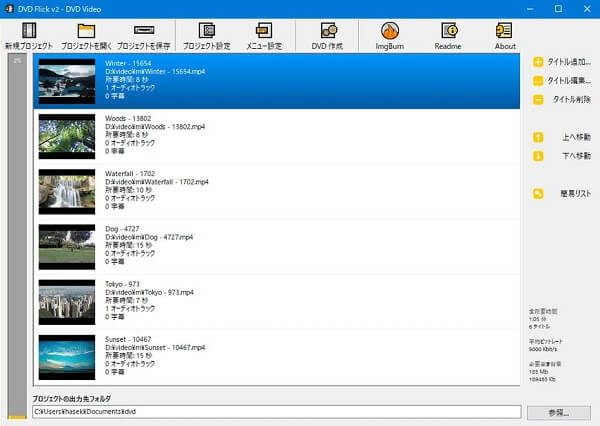
DVD Flick - Webm 動画ファイルを追加
ステップ 2ツールバー上の「プロジェクト設定」ボタンをクリックして、「プロジェクト設定」画面の「書込設定」で「プロジェクトをディスクに書き込む」にチェックを入れます。また、DVDのビデオ、オーディオ、再生なども自由に設定できます。その後、右下の「適用」ボタンをクリックしてから、最初の画面の右下側の「参照」ボタンをクリックし、DVD データの出力先フォルダを指定します。
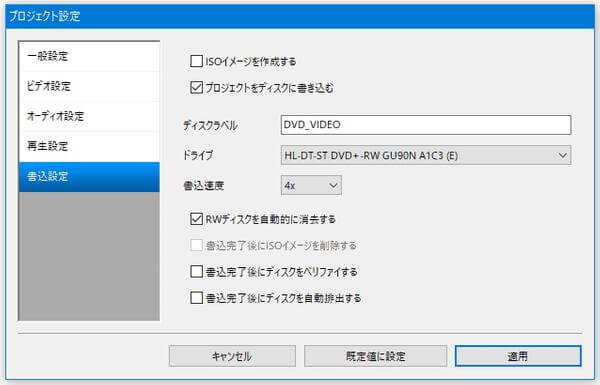
DVD Flick - 設定
ステップ 3その後、ツールバー上側の「DVD 作成」ボタンをクリックすれば、Webm動画をDVDに書き込めます。
Windows DVD メーカー
Windows Vista及びWindows 7ユーザーなら、付属ソフトのWindows DVD メーカーを利用して、動画をDVDに焼くこともできます。このソフトはAVI、MPG、M1V、MP2V、MPEGなどの動画ファイルだけでなく、音声ファイル、画像ファイルを組み合わせて、一つの DVDに書き込めます。また、メニュー追加、メッセージ画面作成、自動チャプター設定などの機能も付いています。
ステップ 1まず、Windows DVD メーカーの起動画面に「写真とビデオの選択」を選択します。そして、「項目の追加」ボタンをクリックして、DVDに焼きたいWebm動画を選択してください。
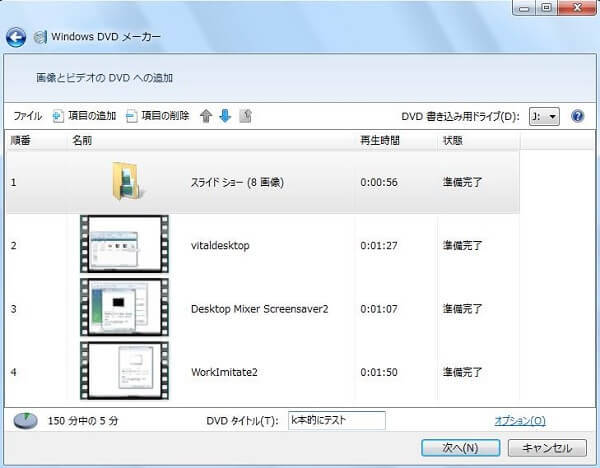
Windows DVD メーカー - Webm 動画ファイルを追加
ステップ 2動画を追加した後、右下側の「次へ」ボタンを押すと、「ディスクへの書き込み準備」が出ます。ここで、メニューのスタイル、テキストなどを自由に設定できます。
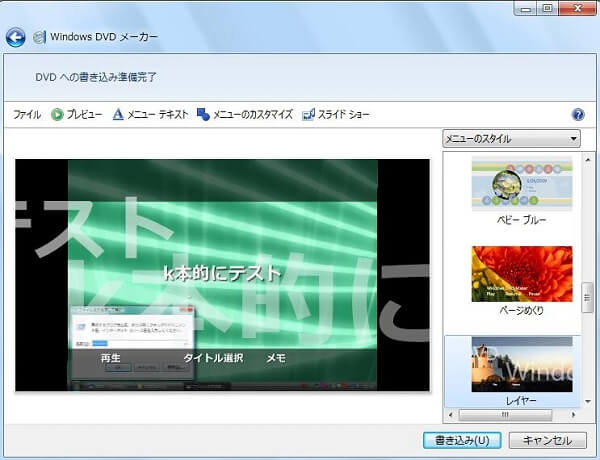
Windows DVD メーカー - 設定
ステップ 3それから、「書き込み」ボタンをクリックすると、Webm動画をDVDに焼くことが始まります。
上記のどちらの方法でもWebm動画をDVDに書き込めますが、それぞれの特徴があるので、自分に合った方法を選択して使用しましょう。この中、BurnovaはWindows 11/10/8.1/8/7/XP/Vistaなどに対応でき、Mac版も提供してくれて、互換性が高くて、評判が高いです。今後、結婚式DVD、卒業記念DVDといったDVD作品を作成する場合、ぜひ試してみてください。
